
Peter Holmes
1
3607
202
Věděli jste, že Microsoft Office, včetně Excelu a Wordu, podporuje doplňky 10 Handy Productivity Add-Ins pro Microsoft Word 10 Handy Productivity Add-Ins pro Microsoft Word Add-ins může zcela změnit váš pracovní postup. Pokud již nemusíte dokument opustit pro malé úkoly, vaše produktivita stoupne. Vyzkoušejte těchto 10 mini aplikací pro Microsoft Word. ? Doplňky aplikace Excel vám mohou pomoci rychleji procházet úkoly, protože už nikdy nemusíte opustit sešit aplikace Excel.
Zde je několik těchto skvělých nástrojů, počínaje tím, jak je můžete získat.
Hledání, instalace a přístup k doplňkům
Microsoft Excel 2016 má výhodný obchod přístupný pro Windows i Mac. Při otevřeném sešitu Excel vyberte Vložit a klikněte na Obchod. Po otevření úložiště doplňků sady Office můžete procházet podle kategorií nebo hledat určitý doplněk. Můžete také navštívit Office Store online a vybrat Doplňky z horní navigace.
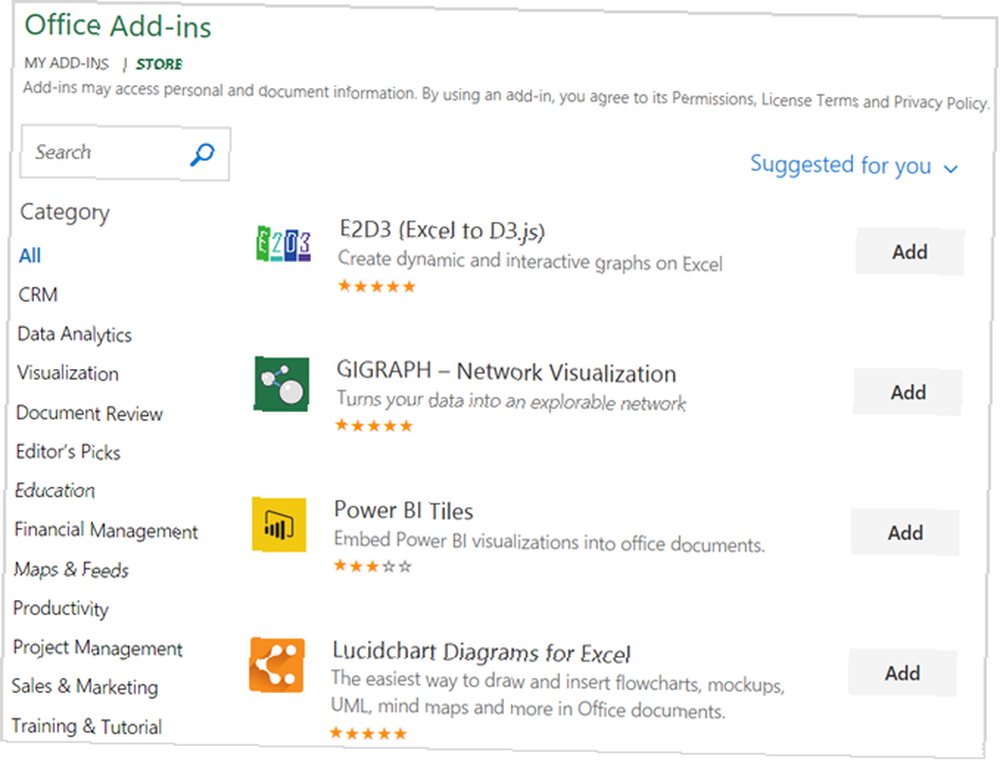
Když najdete doplněk, který chcete použít některou z metod, můžete na něj klepnout a získat další podrobnosti nebo jednoduše nainstalovat. Nezapomeňte, že pokud instalujete doplněk z internetového obchodu, možná se budete muset odhlásit a znovu přihlásit k Office 365 nebo zavřít a znovu otevřít Excel a zobrazit nový doplněk..
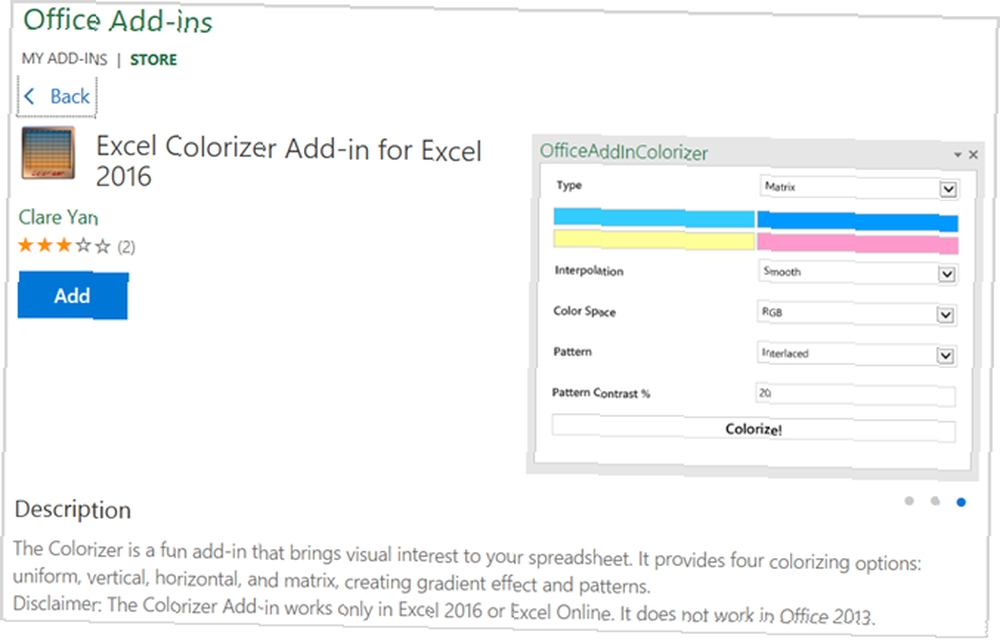
Upozorňujeme, že doplňky obvykle pocházejí od poskytovatelů třetích stran, stejně jako rozšíření prohlížeče. 25 Doplňky Firefoxu, díky nimž budete produktivnější 25 Doplňky Firefox, díky nimž budete produktivnější Pro ty, kteří používají Firefox, máme návrhy a přidáme je -s, které vám mohou pomoci při úspěšném uspokojení vašeho rozlišení produktivity. , proto si uvědomte smluvní podmínky, prohlášení o ochraně osobních údajů, systémové požadavky a zabezpečení.
Až budete připraveni používat nový doplněk, vyberte ikonu Moje doplňky tlačítko z Vložit Jídelní lístek. Tím se otevře okno zobrazující se s nainstalovanými doplňky a dvojitým kliknutím na něj se otevře. Kliknutím na šipku na tlačítku můžete zobrazit i ty, které jste nedávno použili, a vybrat jednu.
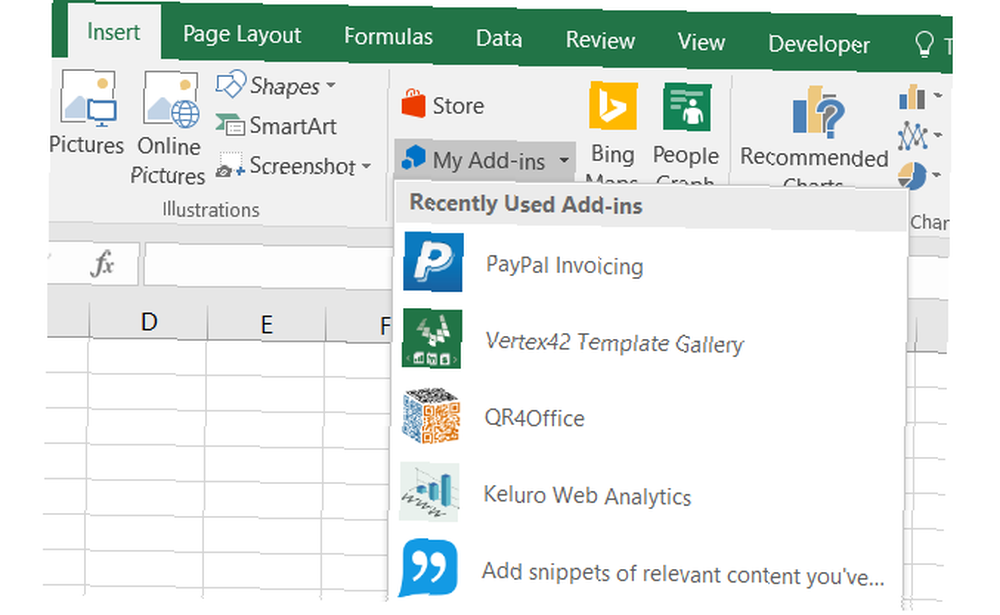
10 časově úsporných obchodních doplňků
1. Úložiště šablon tabulky 123
Pokud ve své úloze často vytváříte dokumenty, není použití šablon nejen užitečné, ale také ukazuje konzistenci. Doplněk Spreadsheet123 nabízí několik kategorií, které vám pomohou začít, včetně rozpočtů, faktur, časových rozpisů, inventáře, účasti a správy projektů. Můžete také použít vyhledávací pole pro určitou šablonu.
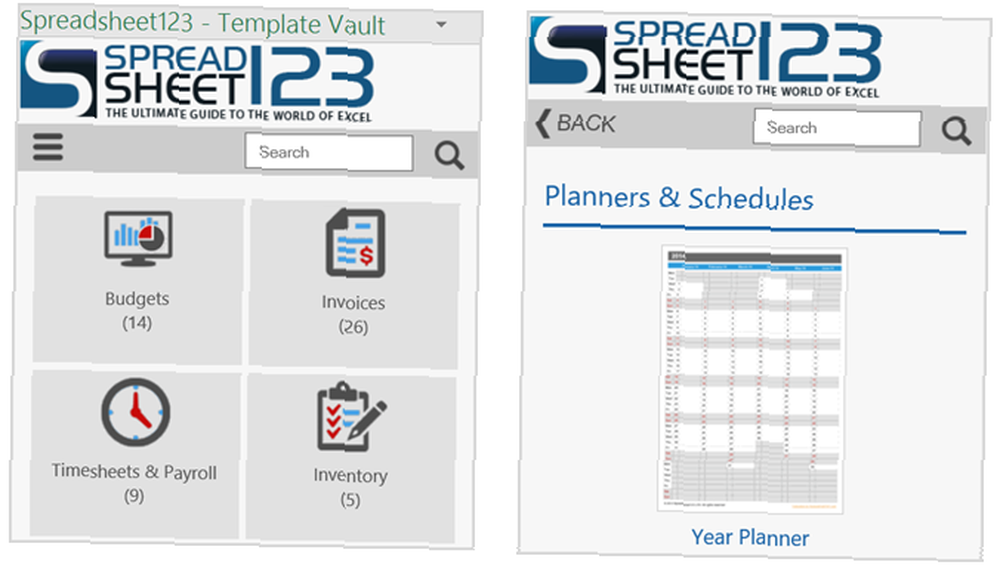
Výběrem kterékoli ze šablon uvidíte malý náhled, typy souborů a odkazy na jiné šablony v této kategorii. Až budete připraveni, klikněte na tlačítko a šablona bude stažena z webu Spreadsheet123.
2. Galerie šablon Vertex42
Dalším skvělým doplňkem pro šablony je Galerie šablon Vertex42. Můžete rychle najít možnosti pro faktury, zásoby, finance a řízení projektů. Kalendáře, plánovače a plány jsou docela užitečné. Pokud jde o vzdělávání, podívejte se na sylabus, docházku, plánovač domácích úkolů a šablony rozvrhů tříd.
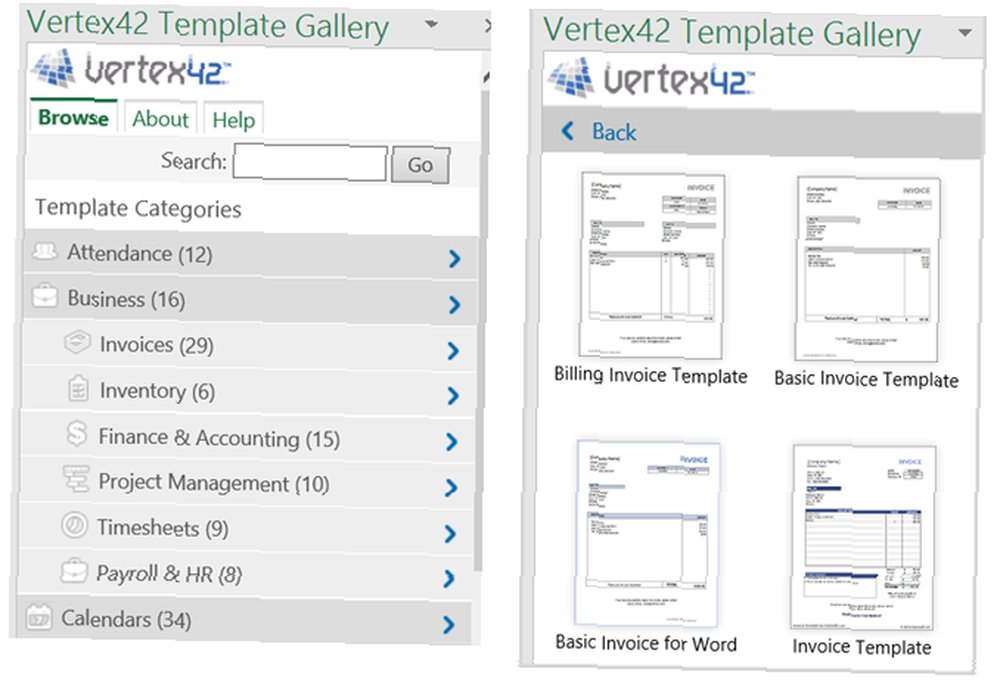
Pro konkrétní šablonu 10 Výkonné šablony pro správu projektů Excel pro sledování 10 Výkonné šablony pro správu projektů Excel pro sledování Nejlepší šablony pro správu projektů jsou nejlepší. Získejte tyto klíčové šablony tabulky Microsoft Excel pro sledování jakéhokoli projektu. , vložte klíčové slovo do praktického vyhledávacího pole. Jakmile vyberete šablonu, můžete zkontrolovat krátký popis a dostupné typy souborů. Poté stačí kliknout na tlačítko a stáhnout jej z webu Vertext42.
3. Excel Colorizer
Pro rychlý a jednoduchý způsob, jak přidat do tabulek barvu, Excel Colorizer Addin funguje dobře a usnadňuje čtení vašich dat. Vyberete barvy a vzor a doplněk udělá zbytek.
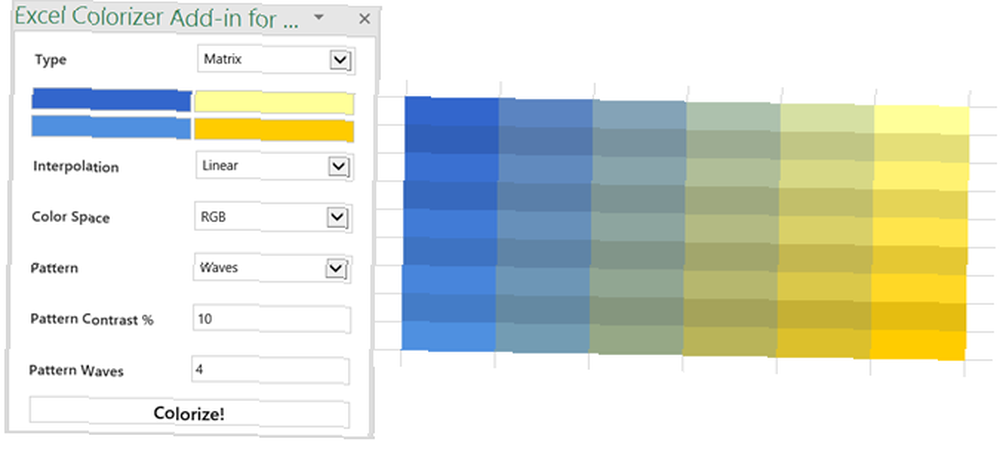
Vyberte z jednotné, vodorovné, svislé nebo maticové. Vyberte si čtyři různé barvy, vyberte interpolaci, barevný prostor a poté vzorek z prokládaných nebo vln. Zvýrazněte oblasti tabulky, na kterou chcete použít a stiskněte Zbarvení! aby se to stalo.
4. Sorc'd Přidat úryvky relevantního obsahu
Pokud chcete do tabulky přidat internetový obsah, doplněk od Sorc'd je užitečný nástroj. Můžete vyhledávat nebo jen vybrat z dlouhého seznamu kategorií, včetně reklamy, elektronického obchodu, maloobchodu a cestování.
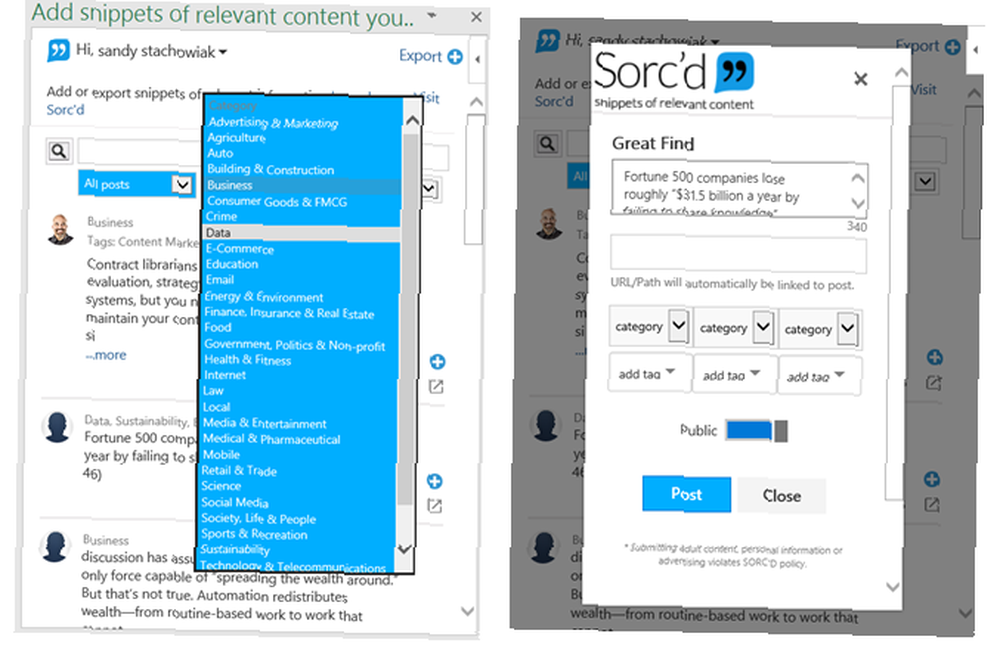
Až najdete úryvek, který chcete přidat, klepněte na buňku v tabulce a klikněte na ikonu plus v příspěvku. Doplněk má také rozšíření pro Chrome i Firefox spolu s funkcí exportu. Pokud se rozhodnete exportovat a uložit obsah, můžete také vybrat kategorie a značky. Jedná se o skvělý doplněk pro zahrnutí referenčního materiálu.
5. Keluro Web Analytics [již není k dispozici]
Pokud přidáte Google Analytics do svého dokumentu potřebná data, pak je doplněk Keluro Web Analytics perfektní. Ověřte svůj účet Google Analytics z doplňku, vyberte vlastnosti, které se mají zobrazit, pokud máte více než jeden, a jste nastaveni.
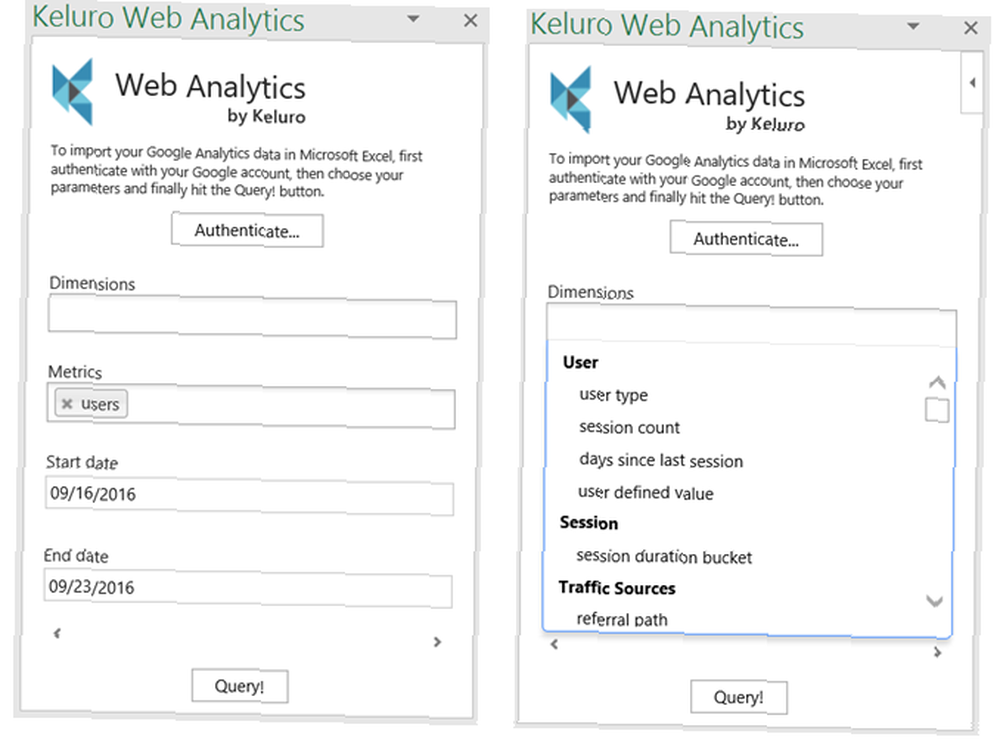
Můžete si vybrat z různých dimenzí a metrik a získat tak přesná data, která chcete Power Up Excel s 10 doplňky pro zpracování, analýzu a vizualizaci dat jako Pro Power Up Excel s 10 doplňky pro zpracování, analýzu a vizualizaci dat jako Program Pro Vanilla Excel je úžasný, ale pomocí doplňků jej můžete vylepšit. Ať už potřebujete data zpracovat, je pravděpodobné, že pro ně někdo vytvořil aplikaci Excel. Zde je výběr. . Mezi možnosti patří uživatel, relace, zdroje provozu, AdWords, sledování stránky, publikum a mnoho dalších, každá s podkategorií. Neexistuje snadnější způsob, jak zatáhnout do Google Analytics na vašem webu, než s Keluro.
6. Faktura PayPal [již není k dispozici]
Pokud vaše firma používá pro fakturaci PayPal, pak je tento doplněk Excel nutností. Po přihlášení ke svému účtu PayPal je faktura připravena k jednoduchému přidání dat. Zobrazte podrobnosti o své firmě, fakturu a termíny splatnosti a své položky, popisy a ceny.
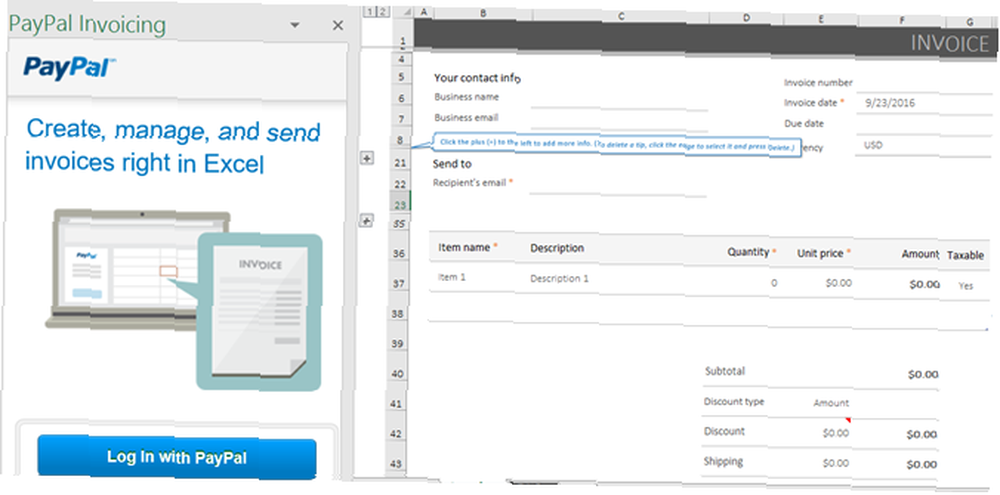
Faktura obsahuje také oddíly s podmínkami, poznámku příjemci a poznámku pro vaši vlastní potřebu. Vezměte prosím na vědomí, že tento doplněk vyžaduje šablonu sešitu faktury PayPal Excel a tato instrukce se zobrazí, jakmile otevřete doplněk. Postupujte podle pokynů na obrazovce doplňku a stáhněte si sešit a jste na cestě.
7. Časovač aktivity [již není k dispozici]
Pro snadný způsob přihlášení času k úkolu je doplněk Časovač aktivity vhodným nástrojem. Můžete přidat název své činnosti a zahrnout více než jeden úkol. Klepněte na ikonu Start tlačítko pro zahájení načasování úkolu, Pauza v případě potřeby a Stop až skončíte.
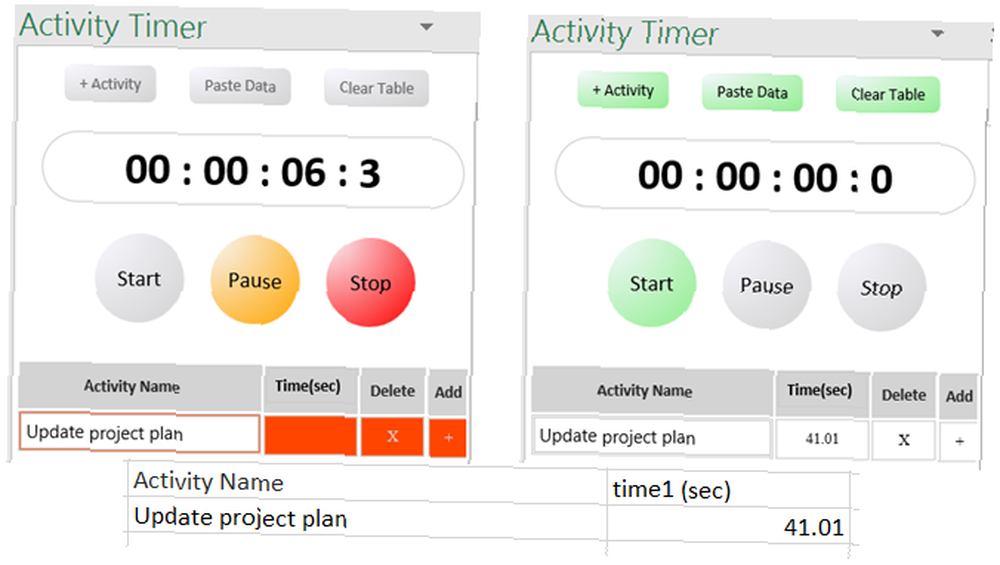
Po dokončení budou uvedeny názvy aktivit s časy jednotlivých úkolů. Navíc můžete kliknout na ikonu Vložit data tlačítko pro vložení informací přímo do tabulky. Pokud tedy potřebujete sdílet sledování času, je to skvělá funkce.
8. Handy Calculator
Přestože Excel určitě pojme výpočty v buňkách tabulky, to není vždy to, co potřebujete. Možná budete muset udělat postavy na boku a to je místo, kde přichází Handy Calculator. Tento pěkný malý doplněk zobrazuje kalkulačku, připravenou k použití, v pravém podokně tabulky v tabulce..
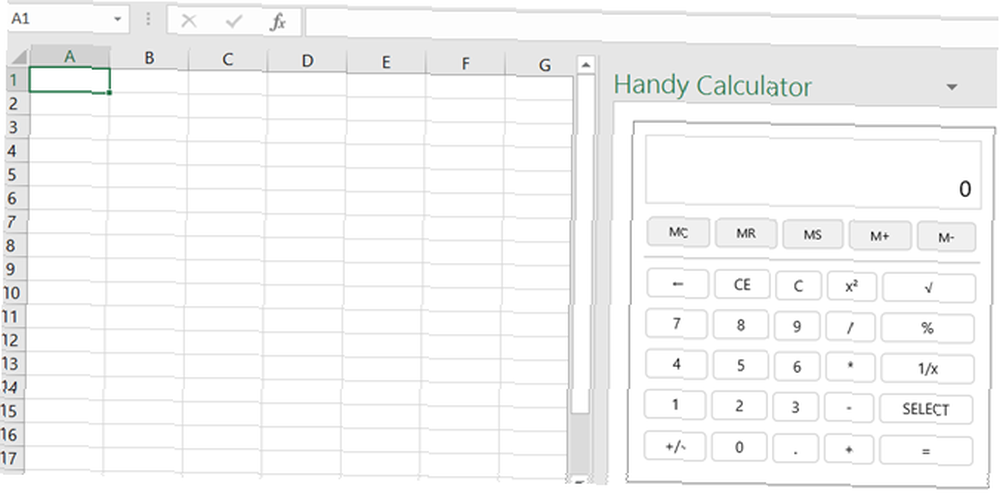
Velikost kalkulačky můžete upravit a přesunout ji stejně jako u jiných nástrojů v podokně úloh. Pro základní výpočty spolu s procenty a exponenty je to užitečný doplněk, který vám ušetří čas při otevírání aplikace kalkulačky nebo při vyhledávání v zásuvce..
9. Detektor úzkého hrdla
Pro ty, kteří vytvářejí, upravují a udržují sešity a tabulky s velkým množstvím dat, může detektor s úzkým hrdlem opravdu pomoci. Tento nástroj vám ukáže, co zpomaluje váš sešit. Po instalaci doplňku se do pásky umístí tlačítko na Domov kartu, kterou můžete otevřít kliknutím.
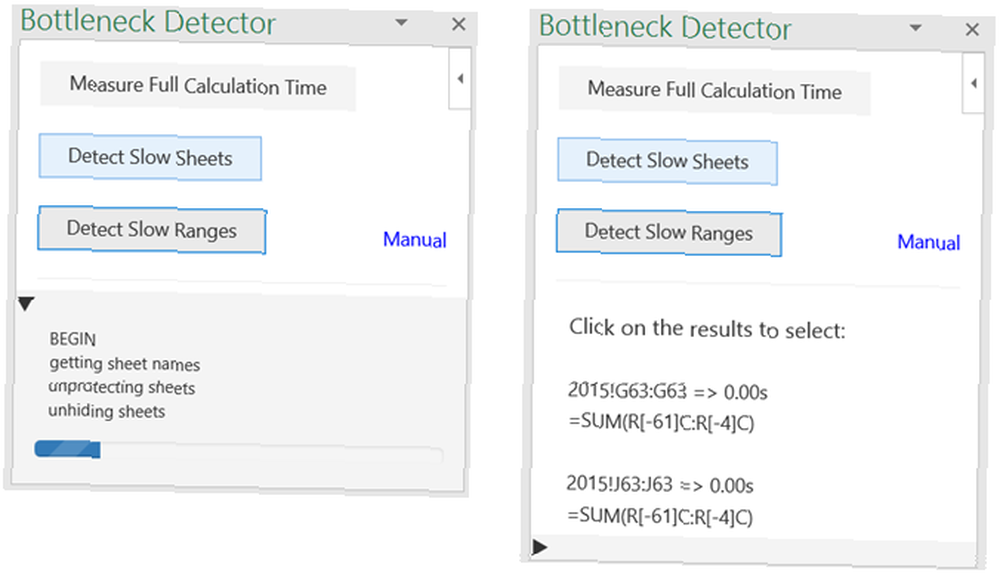
Poté máte tři možnosti, jak určit úzký profil v datech, který způsobuje pomalou dobu načítání dokumentu. Můžete měřit plný úvazek, pomalé listy a pomalé rozsahy. Výsledky zobrazují buňky, které způsobují problémy s časem načítání, spolu s tímto přesným časem, což umožňuje provádět úpravy.
10. QR4Office
Pro přidání šikovných QR kódů do tabulek je QR4Office skvělý nástroj. Jednoduše přidáte adresu URL nebo text, který chcete kódovat, a poté si vyberete barvy pro popředí a pozadí. Můžete také upravit velikost a zobrazit pěkný náhled kódu.
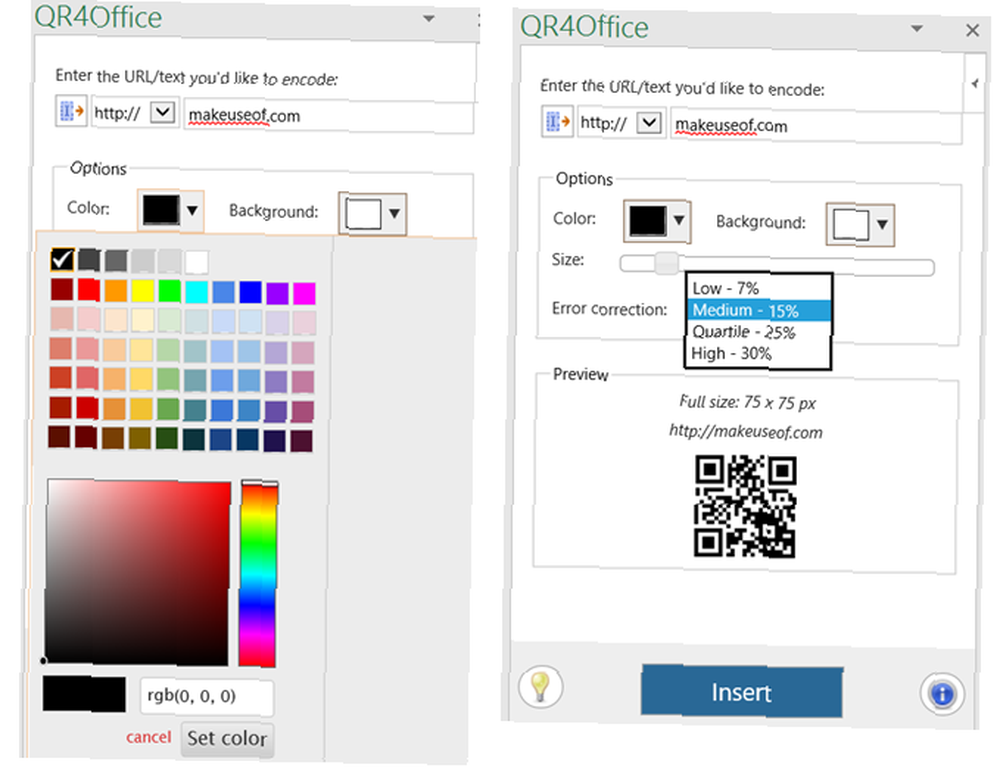
Až budete s QR kódem spokojeni, vyberte buňku v tabulce a klikněte na Vložit. QR kód se objeví hned a můžete jej také zkopírovat nebo uložit ručně, pokud chcete. Toto je praktický nástroj, pokud vaše firma používá QR kódy.
5 šikovných doplňků pro konkrétní společnost
Pro ty, kteří používají určité nástroje a společnosti, jako jsou Salesforce nebo SurveyMonkey, uvádíme několik doplňků, které vám mohou pomoci.
- SmartClient pro Salesforce
- Verso Správa vstupenek pro Excel
Odstranění doplňků
Pokud chcete odebrat nainstalovaný doplněk, začněte výběrem Moje doplňky tlačítko z vašeho Vložit tab. Poté klikněte na ikonu Více (tři tečky) v pravém horním rohu doplňku. Vybrat Odstranit a pak Odstranit znovu v potvrzovacím okně.
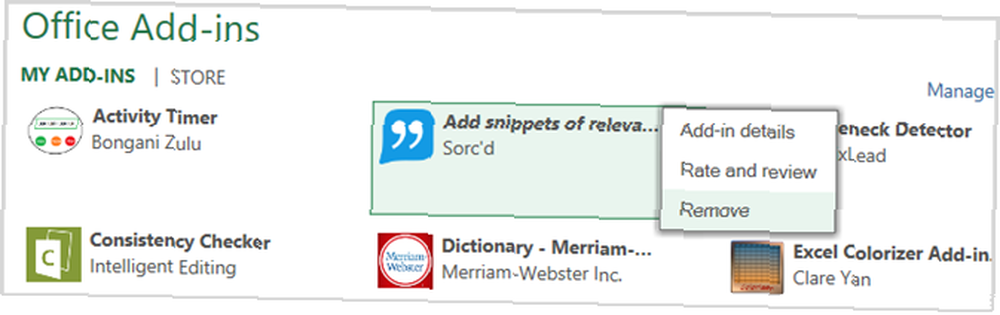
Jaké jsou vaše oblíbené doplňky aplikace Excel?
Protože použití doplňků znamená, že se nikdy nemusíte pohybovat od dokumentu, můžete určitě zkrátit čas potřebný k dokončení úkolů..
Které doplňky aplikace Excel jsou pro váš pracovní postup nejužitečnější 5 Pluginy a aplikace Microsoft Office pro zvýšení produktivity 5 Pluginy a aplikace Microsoft Office pro zvýšení produktivity Microsoft Office podporuje pluginy a může vám zlepšit váš život. Sestavili jsme řadu užitečných aplikací produktivity, hlavně pro Microsoft Word. Snadno se instalují v sadě Office 2010 a vyšší. ? Pokud se chcete podělit o své návrhy, zanechte prosím komentář níže.











